MySQL、PostgreSQL、Oracle、SQLiteなどのデータベースシステムをWebベースのUIから管理する方が、コマンドラインツールを使用するよりも簡単です。 Adminerは、PHPで記述された最高のフル機能のデータベース管理ツールの1つです。これは、MySQL、SQLite、Oracle、PostgreSQLデータベースの管理に使用できるphpMyAdminと非常によく似ています。 Adminerは、他のツールと比較して、シンプルでユーザーフレンドリーなデータベース管理ツールです。
機能
- 多言語サポート。
- MySQL、PostgreSQL、Oracle、Elasticsearch、MongoDBなどのさまざまなデータベースシステムをサポートします。
- データベースとテーブルのエクスポートとインポート。
- データベースとテーブルを追加、削除、変更します。
- テキストファイルからSQLクエリを実行します。
- プロセスを表示して強制終了します。
- プラグインを使用して機能を拡張します。
このチュートリアルでは、Debian10にAdminerデータベース管理ツールをインストールする方法を紹介します。
- Debian10を実行しているサーバー。
- ルートパスワードはサーバーで構成されています。
開始する前に、次のコマンドを使用してサーバーを最新バージョンに更新することをお勧めします。
apt-get update -y
apt-get upgrade -y
サーバーが更新されたら、サーバーを再起動して変更を実装します。
LAMPサーバーをインストールする
まず、AdminerはサーバーにLAMPサーバーをインストールする必要があります。次のコマンドを使用してLAMPサーバーをインストールできます。
apt-get install apache2 php libapache2-mod-php php-curl php-cli php-mysql php-gd mariadb-server -y
インストールしたら、ApacheおよびMariaDBサービスを開始し、次のコマンドを使用してシステムの再起動後に開始できるようにします。
systemctl start apache2
systemctl start mariadb
systemctl enable apache2
systemctl enable mariadb
完了したら、次のステップに進むことができます。
デフォルトでは、MariaDBは保護されていません。したがって、mysql_secure_installationスクリプトを実行してセキュリティを確保する必要があります。
mysql_secure_installation
以下に示すように、すべての質問に答えてください。
Enter current password for root (enter for none): Set root password? [Y/n] Y Remove anonymous users? [Y/n] Y Disallow root login remotely? [Y/n] Y Remove test database and access to it? [Y/n] Y Reload privilege tables now? [Y/n] Y
MariaDBが保護されたら、MariaDBのルートパスワードを設定する必要があります。
まず、次のコマンドを使用してMariaDBシェルにログインします。
mysql
次に、次のコマンドを使用してrootユーザーのパスワードを設定します。
MariaDB [(none)]> SET PASSWORD FOR 'root'@'localhost' = PASSWORD("newpassword"); 次に、特権をフラッシュし、次のコマンドを使用してMariaDBシェルを終了します。
MariaDB [(none)]> flush privileges;
MariaDB [(none)]> exit;
終了したら、次のステップに進むことができます。
デフォルトでは、AdminerはDebian10のデフォルトリポジトリでは使用できません。そのため、Adminerインストールファイルを公式Webサイトからダウンロードする必要があります。次のコマンドを使用して、ApacheWebルートディレクトリにダウンロードできます。
wget "http://www.adminer.org/latest.php" -O /var/www/html/adminer.php
ダウンロードが完了したら、次のコマンドを使用して、ダウンロードしたファイルの権限を変更します。
chown -R www-data:www-data /var/www/html/adminer.php
chmod 755 /var/www/html/adminer.php
完了したら、次のステップに進むことができます。
次に、Webブラウザーを開き、URLhttp://your-server-ip/adminer.phpを入力します。管理者ログインページにリダイレクトされます:
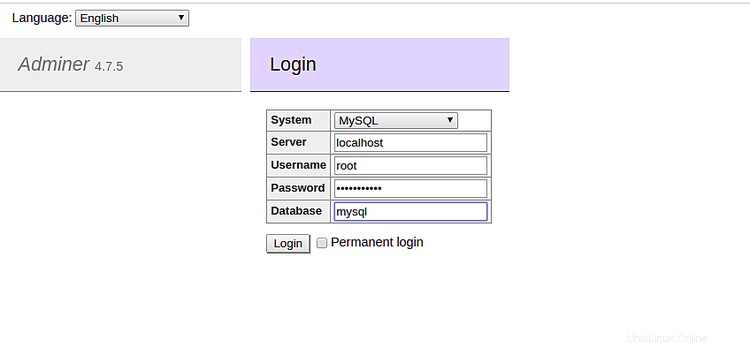
MariaDBのrootユーザー名とパスワードを入力し、ログインをクリックします。 ボタン。次のページに管理者ダッシュボードが表示されます。
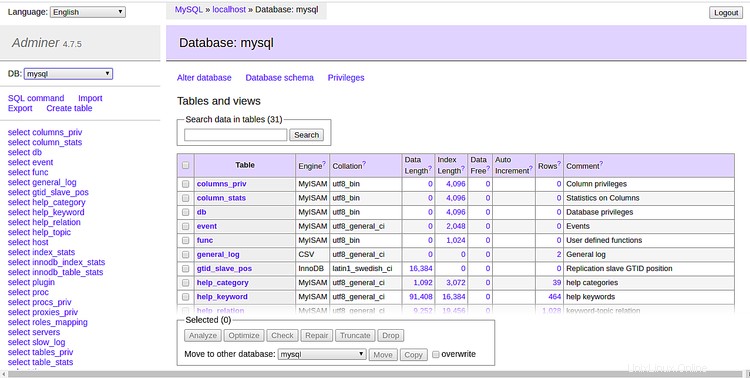
次に、 localhostをクリックします トップ画面のボタンをクリックすると、次のページが表示されます。
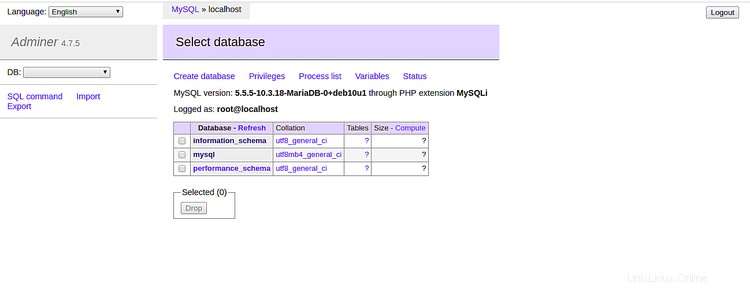
次に、[データベースの作成]をクリックします。 「」ボタン。次のページが表示されます:

次に、作成するデータベース名を入力して、保存をクリックします。 以下に示すように、ボタンをクリックしてデータベースを作成します。
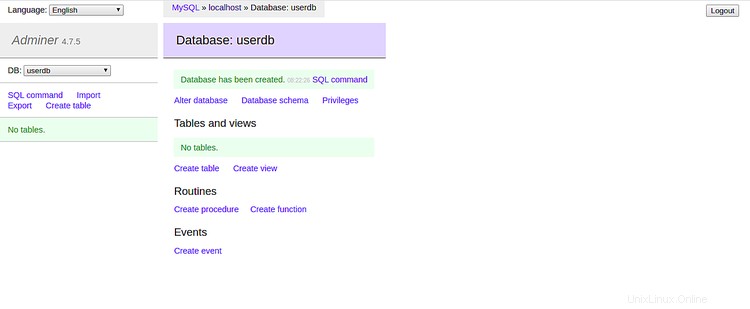
AdminerのSSLを有効にし、Let'sEncryptから無料のSSL証明書を取得します
Let's Encrypt SSL証明書を使用してAdminerを保護するための最初のステップは、python3-certbot-apacheパッケージをインストールすることです。次のコマンドを実行します:
apt-get -y install python3-certbot-apache
次のステップでは、certbotクライアントプログラムを使用して、Let'sEncryptにSSL証明書を要求します。このプロセス中に、Let's Encryptサーバーは、certbotコマンドに指定したドメイン名を使用してサーバーに接続しようとします。このドメイン名がDNS内のサーバーをすでに指していることが重要です。これにより、ポート80(http)のドメイン名を介してWebサイトにアクセスできるようになります。インターネットからWebサイトにアクセスできない場合、Let'sEncryptSSL証明書の作成は失敗します。
SSL証明書の作成を開始する前に、vhost構成ファイルでドメイン名を設定する必要があります。エディターでデフォルトのvhostファイルを開きます:
nano /etc/apache2/sites-available/000-default.conf
次の行を追加します:
ServerName example.com
'DocumentRoot'行のすぐ下。 example.comを自分のウェブサイトのドメイン名に置き換えます。
次に、次のコマンドを使用してSSL証明書を作成します。
certbot --apache -d example.com
ここでもexample.comを自分のドメイン名に置き換えます。このコマンドは、いくつかの質問をするウィザードを開始します。
このWebサイトを担当する管理者に連絡できるメールアドレスを入力してください。

Let'sEncryptSSL機関の利用規約に同意します。
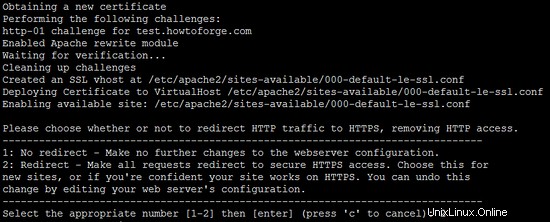
Certbotは、電子メールアドレスをElectronicFrontierFoundationと共有するかどうかを尋ねてきます。ここで好きなものを選択してください。

次に、非SSLリクエストをhttps://に自動的にリダイレクトするかどうかを選択します。 Webサイトがhttp://およびhttps://バージョンとして利用可能な場合に重複コンテンツの問題を回避するために、ここで[はい]を選択します。
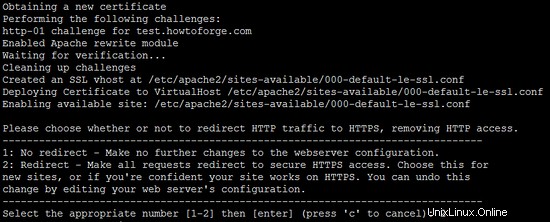
SSL証明書が正常に発行されました。
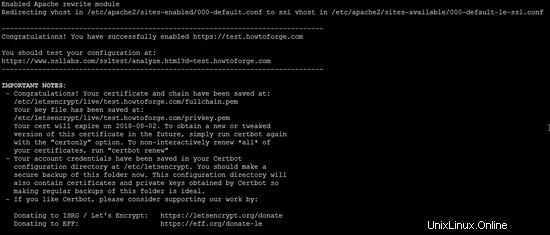
ブラウザを使用してWebサイトにアクセスすると、SSLに自動的にリダイレクトされ、ブラウザのURLバーの前にある緑色の錠前は、信頼できるSSL証明書を使用していることを示します。
上記のチュートリアルでは、Debian10サーバーにAdminerをインストールする方法を学びました。 AdminerのWebベースのインターフェースを使用してデータベースを簡単に管理できるようになりました。ご不明な点がございましたら、お気軽にお問い合わせください。